Что за программа avi
Мы часто сталкиваемся с ситуациями, когда требуется изменить формат видео. Например, вы скачали из сети фильм, но ваш телевизор отказывается его воспроизводить. Что же делать? Самое простое решение проблемы в таком случае – конвертировать в AVI, ведь это наиболее популярный формат, который поддерживается большинством устройств. Вы можете использовать конвертер в AVI онлайн или скачать программу Movavi Video Converter на свой компьютер.
Как конвертировать в AVI с помощью Movavi Video Converter
Чтобы перевести DVD, MP4 (MPEG-4), MKV, FLV, MTS, MOV, SWF, GIF в AVI и обратно, вам понадобится AVI-конвертер. Используйте один из самых удобных конвертеров – Movavi Video Converter. Эта мощная программа может в считанные секунды переделать видео в AVI без потери качества. Конвертер также можно использовать для перевода из формата AVI в другие – программа поддерживает более 180 форматов. Так, например, если вам нужно выложить видео в Интернет, Movavi Video Converter перекодирует файлы перед загрузкой в сеть в форматы, совместимые с HTML5. Очень удобно также, что приложение можно использовать не только как конвертер файлов, но и как редактор видео: соединяйте медиафайлы или вырезайте из них фрагменты, настраивайте яркость и контрастность видео и многое другое.
Вы можете использовать программу бесплатно в течение пробного периода. Movavi Video Converter поддерживает русский язык, поэтому вам будет легко разобраться в интерфейсе.
Шаг 1. Установите конвертер в AVI
Скачайте видеоконвертер на русском языке с сайта Movavi. Если у вас быстрый Интернет, процесс скачивания займет всего несколько минут. По завершении загрузки запустите установочный файл и следуйте инструкциям по установке.
Шаг 2. Добавьте видео в конвертер
Откройте программу и щелкните мышью по кнопке Добавить файлы, а затем выберите Добавить видео. В открывшемся диалоговом окне выберите нужный видеофайл и нажмите кнопку Открыть. При помощи Movavi вы можете не только поменять формат видео, но и выполнить сжатие видео: например, сжать AVI-файл, чтобы он занимал меньше места на диске.
Шаг 3. Выберите формат
В нижней части окна конвертера находится лента профилей. Выберите из ленты AVI или любой другой формат. Вы также можете выбрать один из готовых профилей для мобильных устройств: Apple iPod, iPad или iPhone, Sony PSP, Nokia, Samsung, смартфонов и планшетов на Android и др.
Шаг 4. Запустите перевод видео в другой формат
Нажмите кнопку Сохранить в в нижней части конвертера. Выберите папку, куда хотите сохранить сконвертированные файлы. Затем нажмите кнопку Конвертировать, чтобы преобразовать ваши файлы.
Шаг 5. Перенесите новое видео на мобильное устройство
Чтобы перенести видео на смартфон, включите мобильное устройство и подключите его к компьютеру. Запустите программу загрузки на своем устройстве и следуйте инструкциям или, в зависимости от устройства, откройте целевую папку и сохраните в ней преобразованные файлы. Обратите внимание, что загрузка может занять некоторое время в зависимости от размера сконвертированных файлов.
Теперь вы знаете, как сменить формат видео. Как видите, это не требует никаких специальных навыков. С помощью Movavi Video Converter вы также можете редактировать свои видео, если вам нужно – вырезать ненужные части, добавлять эффекты и многое другое. Если вам нравится смотреть видео с субтитрами, вы можете искать их в Интернете в программе.
Что такое AVI?
Расширение файла: .avi
Категория: видеоформат
Описание: формат AVI появился в 1992 году, когда компания Microsoft включила его поддержку в пакет видеопрограмм для Windows 3.1. Название формата произошло от сокращения Audio Video Interleave, что означает «чередование аудио и видео». AVI – это файл-контейнер, который содержит в себе изображение и звук, сжатые при помощи специальных кодеков. Благодаря этому файлы в AVI-формате плавно воспроизводятся даже на слабых компьютерах. Формат AVI подойдет пользователям компьютеров для хранения и просмотра видео. Поскольку большинство телефонов и плееров не поддерживают воспроизведение AVI, его преобразуют в другие форматы с помощью видеоконвертера.
Форматы кодирования видео: H.264, H.263, VC-1, MPEG-1, MPEG-2, MPEG-4 и др.
Форматы кодирования аудио: AAC, WMA, MP3, FLAC, AMR и др.
Разработчик: Microsoft
Совместимость: все устройства на базе Windows, Mac OS X (с дополнительным программным обеспечением), Linux, игровые консоли, такие как Xbox и PSP
Часто задаваемые вопросы
Что такое формат AVI?
AVI расшифровывается как Audio Video Interleave. Microsoft разработала этот формат файла для хранения видео- и аудиоданных в виде одного файла. Файлы AVI в конце имени имеют расширение .avi. Этот формат файла – отличный выбор для синхронизированного воспроизведения различных носителей. В отличие от файлов MPEG и MOV, формат AVI менее сжат. Подразумевается, что файлы AVI часто больше, чем их более сжатые аналоги. Однако существует возможность создавать файлы в AVI без сжатия. Многим пользователям нравится формат AVI за его простоту. Файл также совместим с различными платформами, что делает его еще более популярным.
Чем открыть AVI?
Пользователям Windows не составит труда открыть файл AVI. Дважды щелкните видеофайл, и все готово. Кроме того, вы можете щелкнуть файл правой кнопкой мыши и выбрать Проигрыватель Windows Media из раскрывающегося меню Открыть с помощью.
Windows Media Player является медиаплеером по умолчанию для большинства компьютеров с Windows. К сожалению, он может открыть не все ваши файлы AVI. В этом случае вам сможет помочь MW Media Player.
Если вы работаете с другой ОС, например, macOS или Linux, вам понадобится стороннее приложение для воспроизведения файлов AVI. Универсальный VLC Player – хороший выбор.
Пользователям macOS также может потребоваться нечто большее, чем просто загрузка проигрывателя VLC. Вы можете преобразовать файл AVI в формат файла Mac QuickTime. Это преобразование позволяет воспроизводить файл во всех видеопрограммах Mac.
Как конвертировать видео в AVI онлайн?
Если у вас файлов совсем немного и они не слишком большого размера, вы можете конвертировать в AVI онлайн. Этот способ также подойдет для тех, кто не хочет ничего качать и устанавливать. Можно воспользоваться, например, сервисом videoconverter.com.
- Перейдите по ссылке ниже, чтобы воспользоваться онлайн-сервисом для конвертации. Перейти на сайт онлайн-конвертера
- После того, как вы зайдете на сайт, нажмите кнопку Добавить файл справа. Найдите нужный файл и нажмите Открыть. По умолчанию установлен формат MP4, если же вам нужен AVI – раскройте список форматов, нажав на стрелочку рядом с MP4, и найдите AVI в списке Видео.
- Нажмите Конвертация, чтобы запустить процесс замены формата. Когда преобразование закончится, файл скачается автоматически. Если этого не произойдет, нажмите Скачать.
Как открыть AVI на Android и iPhone?
Встроенный медиаплеер на Android не поддерживает воспроизведение AVI, поэтому вам придется скачать дополнительное приложение. VLС может решить проблему с AVI-файлами.
Откройте приложение и нажмите на кнопку Меню в правом верхнем углу. Выберите Настройки и нажмите Каталоги. Вернитесь в интерфейс и перейдите на вкладку Видео. Затем нажмите на ваше AVI-видео и начните воспроизведение.
Если вы – владелец iPhone, вы также можете воспользоваться VLC, чтобы воспроизвести файлы AVI.
Загрузите VLC для мобильных устройств в App Store. Откройте VLC и нажмите на иконку приложения в левом верхнем углу. Затем нажмите Загрузить через Wi-Fi. Введите адрес, отображаемый в адресной строке вашего веб-браузера. Щелкните значок плюса в правом верхнем углу и откройте нужный файл AVI. Файл будет загружен на ваш iPhone или iPad через Wi-Fi. После выполнения этих шагов файл AVI должен появиться в библиотеке мультимедиа в приложении VLC для мобильных устройств.
Другой способ воспроизвести AVI на Android или iPhone – сконвертировать файлы в универсальный формат, например, MP4. Прочтите инструкцию ниже, чтобы узнать, как преобразовать AVI в MP4.
AVI VS MP4 — что лучше (качество / сжатие / размер файла…)
И AVI, и MP4 являются популярными форматами контейнеров для видео. Вы можете увидеть много видео, сохраненных в файлах с расширениями .avi и .mp4. AVI — это то же самое, что MP4? Конечно, нет. Тогда в чем разница между AVI и MP4? Если вы хотите разобраться в AVI VS MP4 в разных аспектах, просто продолжайте читать, чтобы получить более подробную информацию.

Часть 1: AVI VS MP4, что лучше
Что такое AVI?
AVI — это аббревиатура от Audio Video Interleave File. Это формат мультимедийного контейнера, разработанный Microsoft с 1992 года. Таким образом, формат AVI полностью совместим с проигрывателями Windows и другими программами с соответствующими кодеками. Файлы AVI содержат как видео, так и аудиоданные, которые сохраняются с расширением файла .avi.
Что такое MP4?
MP4 — это сокращение от MPEG-4 Part 14. MP4 — это формат мультимедийных контейнеров, разработанный Moving Picture Experts Group. Как видите, видео в формате MP4 совместимы со всеми мобильными телефонами, включая iPhone, iPad, телефоны и планшеты Android. Большинство файлов MP4 сохраняются в формате .mp4. Но вы также можете увидеть некоторые видео MP4 с расширениями .m4a и .m4p.
AVI VS MP4 в качестве
Качество выходного видео всегда в первую очередь. Какое качество лучше, AVI или MP4? И AVI, и MP4 — это форматы оболочки видео. AVI связан с кодеком DivX, а MP4 использует кодек MPEG-4 AVC / H.264. Следовательно, AVI имеет лучшее качество, чем MP4.
AVI VS MP4 в сжатии
AVI использует меньшее сжатие для хранения видео и аудио файлов. Таким образом, файлы AVI занимают больше места для хранения. Более того, файлы AVI можно создавать и без сжатия. Файлы AVI без потерь имеют очень большие размеры. Что касается MP4, это видеоформат с потерями. Видео MP4 использует методы сжатия H.264 или MPEG-4, а аудио MP4 использует алгоритм сжатия AAC.
AVI VS MP4 в размере файла
AVI имеет больший размер файла, чем MP4. Если вы хотите уменьшить размер файла AVI, вы можете конвертировать AVI в MP4, FLV и другие сжатые видеоформаты. Или вы можете использовать компрессор видео, чтобы сжать файл AVI и уменьшить его.
Подробное сравнение AVI VS MP4
| MP4 VS AVI | MP4 | AVI |
| Качество | Хороший | Превосходно |
| Сжатие | Потерянный | Без потерь |
| Размер файла | Маленький | Большой |
| Поддерживаемые кодеки | MPEG-1, MPEG-2, MPEG-4, H.264 / AVC, H.265 / HEVC, WMV / VC-1, Real Video, Theora, VP8, VP9, MVC | DivX, XviD |
| Совместимые устройства | ПК, Mac, iPhone, iPad, Android и т. Д. | Устройства Microsoft, игровые консоли (поддерживаются не всеми устройствами Apple) |
| Поддерживаемые игроки | Практически все медиаплееры | Windows-плееры |
| Разработано | MPEG | Microsoft |
Часть 2: Как конвертировать AVI в MP4 / MP4 в AVI
Независимо от того, хотите ли вы конвертировать видео из AVI в MP4 или MP4 в AVI, вы можете запустить Бесплатный онлайн-конвертер видео FVC для изменения форматов видео. Это бесплатный и безопасный конвертер видео 100%, который может конвертировать видео между AVI и MP4 онлайн. Вы можете легко конвертировать большие файлы AVI и MP4 в пакетном режиме.
Шаг 1: Нажмите Добавить файлы для преобразования в основном интерфейсе. Загрузите и установите его программу запуска быстро.
Шаг 2: Выберите, какое видео конвертировать со своего компьютера. Нажмите открыто чтобы подтвердить.
Шаг 3: Установите формат выходного видео внизу. В это время вы можете выбрать MP4 или AVI для завершения преобразования видео.
Шаг 4: Щелкните значок настроек шестеренки, чтобы настроить разрешение видео, частоту кадров и другие параметры. Здесь вы можете уменьшить размер файла AVI или MP4, чем раньше.
Шаг 5: Нажмите Перерабатывать конвертировать видео файлы AVI или MP4 онлайн.

Этот бесплатный онлайн-конвертер MP4 также может изменять другие форматы, такие как M2TS, MTS, MOV, MKV, WMV, TS и т. Д. В MP4.
Часть 3: лучший способ конвертировать AVI в MP4 / MP4 в AVI
Если вы хотите получить лучший опыт конвертации с более высоким качеством вывода, Конвертер видео FVC Ultimate должен быть лучшим выбором. Вы можете конвертировать файлы AVI в MP4 или изменить формат MP4 на AVI с помощью этого мощного видео конвертера. Вы также можете редактировать файл AVI или MP4 с помощью встроенных инструментов редактирования.
![]()
Конвертер видео Ultimate
- Конвертируйте 8K / 5K / 4K, 1080p HD и SD-видео в более чем 300 форматов.
- Конвертируйте видео AVI в MP4, FLV, MKV, MOV, WMV, FLAC, MP3 и т. Д.
- Функции редактирования, такие как обрезка, кадрирование, улучшение, 3D, водяной знак, эффект и многое другое.
- Расширенное аппаратное ускорение для быстрого преобразования файлов AVI и MP4.
Шаг 1: Загрузите и установите конвертер AVI в MP4, вы можете запустить программу на своем компьютере. Щелкните значок Добавить файлы меню или напрямую перетащите несколько видео AVI в эту программу.

Шаг 2: После того, как вы импортировали файлы AVI, щелкните Конвертировать все в кнопку и выберите MP4 как выходной формат. Конечно, вы можете щелкнуть Шестерни значок для настройки параметров видео и звука, таких как частота дискретизации, аудиоканал и т. д.
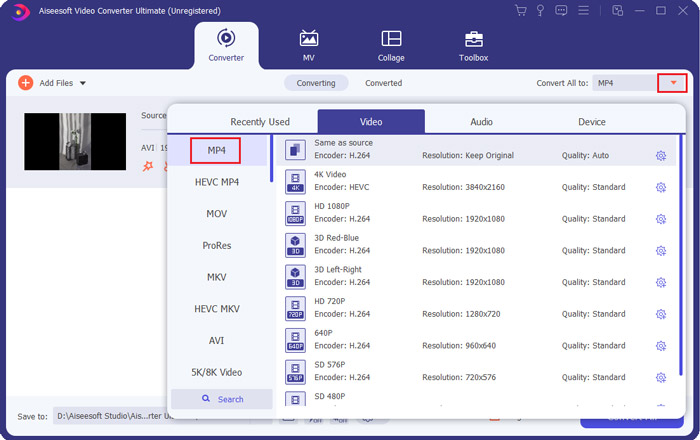
Шаг 3: Затем вы можете щелкнуть редактировать кнопку или Клип кнопку для редактирования выходных видео MP4. Вы можете вращать / обрезать файл AVI, добавлять звуковую дорожку, субтитры и водяной знак.

Шаг 4: Если у вас есть несколько файлов AVI, которые нужно объединить, вы можете проверить Слить в один файл поле и нажмите кнопку «Конвертировать все», чтобы с легкостью начать преобразование AVI в MP4.
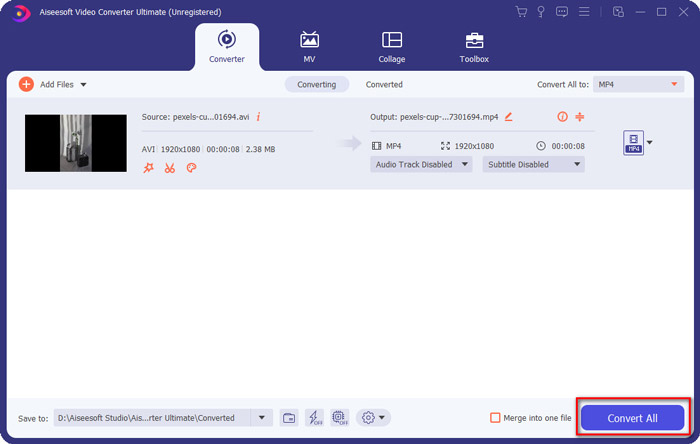
Этот Video Converter Ultimate поддерживает преобразование различных форматов видео. Вы также можете конвертировать видео MP4 в формат AVI.
Часть 4: Часто задаваемые вопросы об AVI и MP4
Подходит ли AVI для YouTube?
Нет. Формат видео YouTube — MP4. Потому что MP4 предлагает высокое качество видео и небольшой размер файла. По сравнению с MP4, AVI — это слишком много для YouTube.
В чем недостатки файлов AVI?
Несжатые файлы AVI имеют большой размер. Но если вы сжимаете файл AVI с помощью некоторых кодеков, вам также необходимо установить те же кодеки на свой плеер.
Есть ли другой способ конвертировать видео AVI и MP4 на мобильных телефонах?
Вы можете изменить расширение файла, чтобы напрямую изменить AVI на MP4 или MP4 на AVI. Или вы можете конвертировать файлы AVI и MP4 в пакетном режиме с помощью Video Converter Android, VidCompact, iConv и других.
Вы можете получить подробное сравнение AVI VS MP4 из приведенных выше абзацев. И AVI, и MP4 — популярные видеоформаты. Если вы хотите получить файлы меньшего размера, вы можете преобразовать AVI в формат MP4. Ну, вы также можете конвертировать MP4 в AVI, чтобы получить лучшее аудиовизуальное качество. FVC Free Online Video Converter может стать вашим надежным инструментом.
Аллен Миллер 20 мая 2022 г.
Рейтинг: 4.8 / 5 (на основе голосов 166)
При подготовке материала использовались источники:
https://www.movavi.ru/support/how-to/how-to-convert-avi-video.html
https://www.free-videoconverter.net/ru/tips/avi-vs-mp4/